Win10系统Google搜索应用如何使用?手把手教你使用Google搜索应用
随着Win10正式版的更新推出,Google搜索应用也得到更新。此功能方便用户在Windows桌面中利用Google相关搜索服务,该谷歌搜索应用允许Windows10用户不通过浏览器使用Google搜索,谷歌搜索应用支持语音搜索,功能齐全。初学者不懂Google搜索应用如何使用?因此,本文教程告诉大家一下具体使用方法。
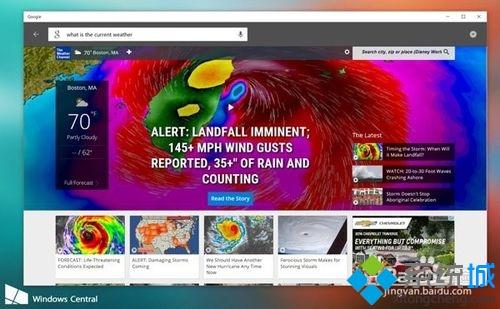
Google搜索应用Win10版下载方法:
1、点击Win10正式版桌面左下角的“Windows”按钮,从打开的扩展菜单中找到“播放和浏览”栏目中的”应用商店“进入。
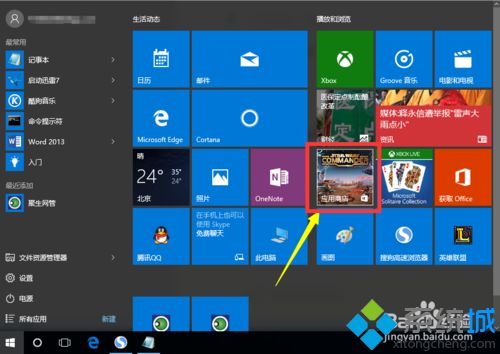
2、待打开“Win10应用商店”界面后,切换到“应用”选项卡,在搜索框中输入“Google”进行搜索,从搜索结果中选择如图所示的应用点击进入。
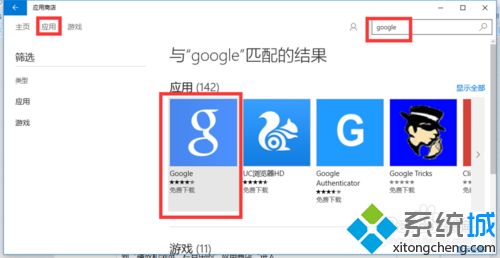
3、此时将打开对应应用的详细信息界面,在此可以了解有关应用的更多功能和用法,在此直接在界面中点击“免费下载”按钮。
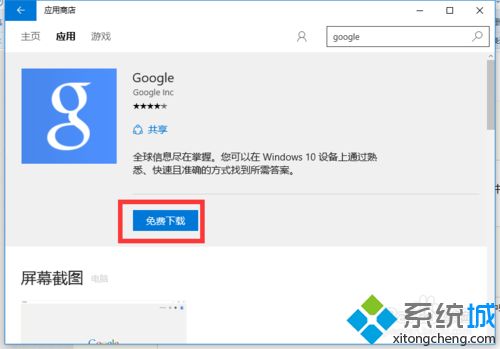
打开“Google搜索应用”的方法:
1、点击“Windows”按钮,从打开的“扩展面板”中就可以找到“Google搜索应用”。
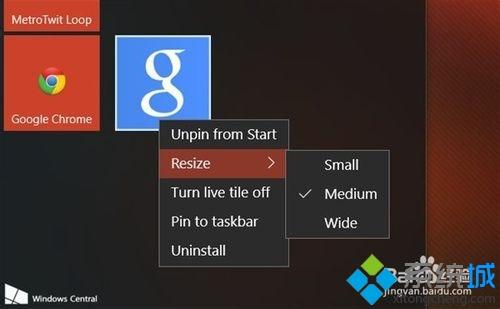
2、安装并打开“Google搜索应用“界面,在其“设置”界面中,可以设置“是否开启语音搜索”、“语言版本”、“默认浏览器”以及“Facebook”等功能。
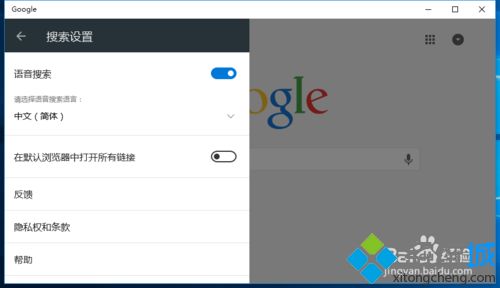
3.Google搜索应用所具有的特色功能:除了具备完美的“内容”搜索功能之外,还具有“语音搜索”、“图片搜索”以及“Google APP应用”等特色功能。
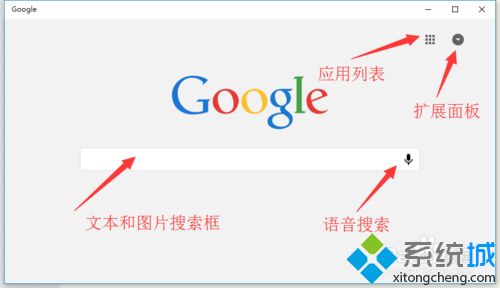
4、Google搜索应用提供了“语音搜索”功能,只需要在“语音搜索”界面选择要使用的语音输入设备,即可使用语音向Google搜索发出搜索指令,快捷完成相应的搜索操作。
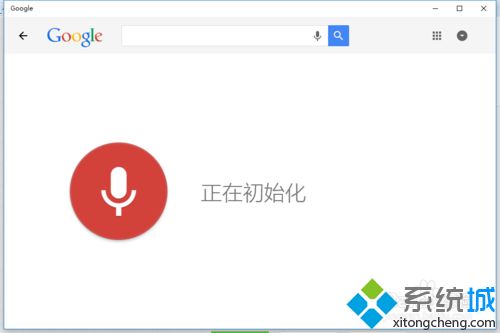
5、Google搜索应用内置多款非常实用的“Google APP应用”,点击Google搜索应用右上角的“应用列表”按钮即可打开如图所示的“谷歌应用”列表,根据需要从中选择相应的应用。
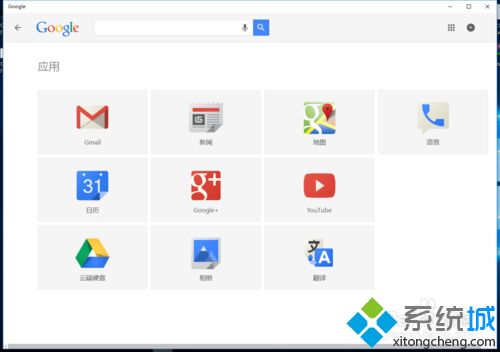
6、此外,Google搜索应用还具有“智能搜索”功能,当我们搜索“天气”情况时,会自动定位当前地理位置并显示当前天气情况。
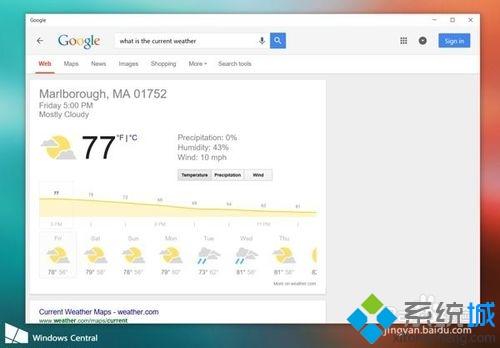
以上就是Win10系统使用Google搜索应用的全部内容,此功能应用广泛,感兴趣的小伙伴快来动手操作设置一下!
我告诉你msdn版权声明:以上内容作者已申请原创保护,未经允许不得转载,侵权必究!授权事宜、对本内容有异议或投诉,敬请联系网站管理员,我们将尽快回复您,谢谢合作!










